Resimleri Ayarlama, Düzeltme ya da Geliştirme
Öğe düzenleme ekranında öğenize eklenen resimlerin açısını, konumunu ve boyutunu değiştirebilirsiniz. Resim parlaklığını ve karşıtlığını ayarlayabilir veya özel filtreler kullanarak da resimleri geliştirebilirsiniz.
 Not
Not
- Öğe düzenleme ekranına geçmeye ilişkin bilgi için bkz. "Öğe Düzenleme Ekranı".
- Kolaj düzenleme, aşağıdaki açıklamalarda örnek olarak kullanılır. Kullanılabilir ayarlar, oluşturduğunuz öğeye bağlı olarak değişebilir.
Resimlerini Açısını, Konumunu ve Boyutunu Değiştirme
-
Öğe düzenleme ekranının Düzenle alanında bir resim seçin.
Resim düzenleme aracı, seçilen resmin altında görüntülenir.
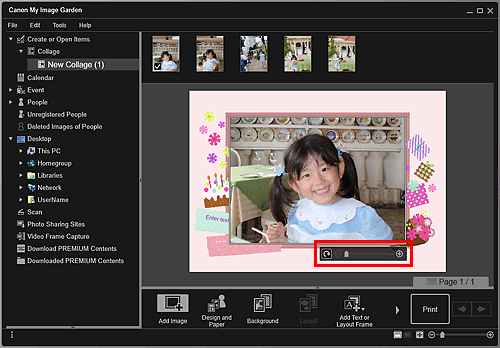
-
Düzenleme araç çubuğunu kullanarak açıyı, konumu ve boyutu değiştirin.
 (90° Döndür)
(90° Döndür)- Bu seçeneği her tıklattığınızda resmi saat yönünde 90 derece döndürebilirsiniz.
 (Küçült/Büyüt)
(Küçült/Büyüt)- Kaydırıcıyı sürükleyerek görüntü boyutunu istediğiniz gibi değiştirebilirsiniz. Ayrıca
 (Küçült) veya
(Küçült) veya  (Büyüt) seçeneğini her tıklattığınızda resmi küçültüp büyütebilirsiniz.
(Büyüt) seçeneğini her tıklattığınızda resmi küçültüp büyütebilirsiniz.  (Taşı)
(Taşı)- İmleci
 (Taşı) olarak değiştirmek için bir resmi tıklatın.
(Taşı) olarak değiştirmek için bir resmi tıklatın.  (Taşı) seçeneğine geçin ve konumunu değiştirmek için resmi sürükleyin.
(Taşı) seçeneğine geçin ve konumunu değiştirmek için resmi sürükleyin.
 Not
Not- Öğe bir fotoğraf yerleşimiyse, Tarih ekle (Add date) görüntülenir. Fotoğrafa tarih eklemek için tıklatın. Ekranın alt kısmında Gelişmiş... (Advanced...) seçeneği tıklatıldığında görüntülenen Gelişmiş Ayarlar iletişim kutusunda, tüm resimlerde tarih yazdırılacak şekilde ayarlama yapabilirsiniz. Gelişmiş... (Advanced...) görüntülenmezse,
 (Sağa Kaydır) seçeneğini tıklatın.
(Sağa Kaydır) seçeneğini tıklatın.
Resimleri Düzeltme/Geliştirme
-
Düzenle alanında resmi/resimleri seçin ve Düzelt/Geliştir (Correct/Enhance) ya da Özel Filtreler (Special Filters) seçeneklerini tıklatın.
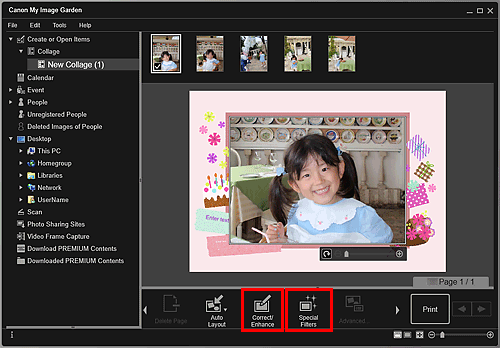
Düzelt/Geliştir (Correct/Enhance) tıklatıldığında:
Resimleri Düzelt/Geliştir (Correct/Enhance Images) penceresi görüntülenir. Kırmızı göz görüntüsünü düzeltebilir veya resimlerin parlaklık ve karşıtlığını ayarlayabilirsiniz.
Özel Filtreler (Special Filters) tıklatıldığında:
Özel Görüntü Filtreleri (Special Image Filters) penceresi görüntülenir. İstediğiniz filtreyi kullanarak fotoğrafları eğlenceli bir şekilde geliştirebilirsiniz.
 Not
Not- Düzenle alanında bir resmi sağ tıklatıp açılan menüden Düzelt/Geliştir (Correct/Enhance) ya da Özel Filtreler (Special Filters) seçeneklerini belirleyerek resmi düzeltebilir ya da geliştirebilirsiniz.

